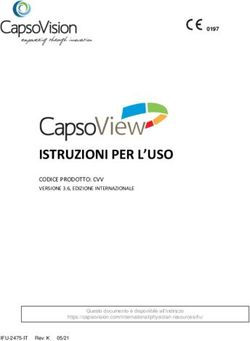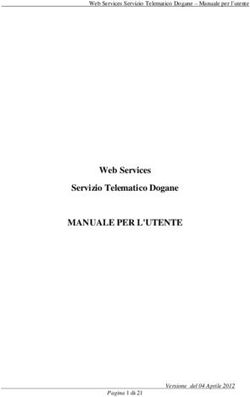NRS: Napulevola Report System
←
→
Trascrizione del contenuto della pagina
Se il tuo browser non visualizza correttamente la pagina, ti preghiamo di leggere il contenuto della pagina quaggiù
NRS: Napulevola Report System
Manuale dell’utente
Giovanni Mantellini
Sommario
1. Introduzione .............................................................................................................................................. 2
2. Come iniziare ............................................................................................................................................. 2
3. Iniziare un volo con NRS ............................................................................................................................ 2
4. Caricamento di un volo di compagnia VA.................................................................................................. 4
1NRS: Napulevola Report System
Manuale dell’utente
Giovanni Mantellini
1. Introduzione
NRS (Napulevola Report System) è un applicazione integrata con il sito web napulevola.it che consente ai
piloti di compagnia di accumulare ore di volo e punteggi lungo la loro carriera di piloti NPV.
2. Come iniziare
La prima operazione da fare è scaricare NRS. Per farlo, bisogna essere piloti NPV registrati al sito. Puoi
iscriverti alla VA Napulevola alla pagina http://www.napulevola.it/comunita/iscrizione.
Fatto ciò è sufficiente cliccare sul menù “DownloadNRS”. Verrà presentata la seguente pagina:
Cliccate sull’immagine “Click to install” ed il programma si installerà automaticamente sul vostro PC.
3. Iniziare un volo con NRS
Cliccare sull’icona NRS presente sul desktop, si aprirà l’interfaccia utente di NRS
2NRS: Napulevola Report System
Manuale dell’utente
Giovanni Mantellini
In questa interfaccia ci sono molte informazoni utili a monitorare il volo ed il suo corretto svolgimento. Le
più importanti sono:
• Flight Phase: indica in che stato è il volo.
• Flight Status: indica se il volo è eseguito online oppure offline
• Autenticazione: indica se la login è stata effettuata
• FDR Status: indica se NRS è connesso con FSUIPC oppure no
• FS Version: indica la versione di Flight Simulator che si sta usando
Cliccando sul menu NRSLogin si aprirà la finestra per l’inserimento di nome utente e password. Inserite il
vostro callsign e la password che usate sul sito web, dopodiché cliccate su “Pilot Login”
Risulterete collegati al server NPV e pronti per caricare il vostro volo!
3NRS: Napulevola Report System
Manuale dell’utente
Giovanni Mantellini
4. Caricamento di un volo di compagnia VA
Per caricare un volo precedentemente prenotato (Domestic, International, Charter) sul sito web è
sufficiente cliccare sul menu “NRSCarica volo VA”. Verranno visualizzate le informazioni di base del volo
ed il registratore sarà pronto a collegarsi a Flight Simulator.
Le informazioni indicate in questa finestra sono:
• TTL (Total Traffic Load): è il peso di passeggeri e cargo che dovete caricare
• Zero Fuel Weight: è lo ZFW totale che NRS si aspetta
• Total Fuel: è il carburante consigliato da caricare
A questo punto potete lanciare il simulatore, posizionarvi sull’aeroporto di partenza e scegliere
l’aeromobile per il volo. Quando Flight Simulator è pronto, cliccate su “Connect FDR” per collegare NRS al
simulatore
4NRS: Napulevola Report System
Manuale dell’utente
Giovanni Mantellini
A questo punto NRS è collegato con il simulatore e mostra alcuni indicatori tra cui la versione di FS a cui
siete collegati (FS9, FSX, P3D). Questo è il momento di caricare sull’aeromobile passeggeri e bagagli per
raggiungere lo ZFW indicato nel flightsheet.
SUGGERIMENTO: se volete che il vostro volo venga identificato come fatto “online” (con conseguente bonus
di punti) questo è il momento di collegarvi al vostro network preferito (IVAO o VATSIM). In ogni caso
bisogna sempre PRIMA collegarsi al network e POI avviare la registrazione con “Start REC”.
Per gli utenti di FSX/P3D è fondamentale settare questo parametro nella configurazione di Ivap, altrimenti
NRS non può capire se siete online.
5NRS: Napulevola Report System
Manuale dell’utente
Giovanni Mantellini
Quando sarete pronti per lasciare il gate, avviate la registrazione del volo cliccando sul pulsante “Start REC”.
Se lo ZFW dell’aeromobile non corrisponde a quello del flightsheet, NRS vi avviserà con un messaggio.
Niente paura! Caricate meglio l’aeromobile e riprovate a premere il pulsante “Start REC”. NRS ha una
tolleranza sullo ZFW di +/- 3% rispetto a quando indicato nel flighsheet.
A questo punto è fondamentale eseguire il check finale di NRS prima di partire. Lo stato degli indicatori
deve essere il seguente:
• Flight Phase: OnGate
• Flight Status: Online o Offline (a seconda del caso)
• Autenticazione: Online
• FDR Status: Connected
• FS Version: quella in uso (FS9, FSX, P3D)
Molto importante è il Flight Phase: se prima di iniziare il volo non è su OnGate è probabile che qualcosa sia
andato male nella inizializzazione di NRS. Niente paura, chiudete e riaprite NRS ricaricando il volo e
verificate che Flight Phase sia OnGate.
Durante il volo il Flight Phase indicherà le varie fasi del volo. Quando sarete arrivati alla quota di crociera
verificate che Flight Phase indichi Cruise.
Al termine del volo, e cioè quando sarete arrivati al gate di destinazione e spento i motori, potete
concludere la registrazione verificando che il Flight Phase indichi OnBlock e cliccando sul pulsante “Stop
REC”.
6NRS: Napulevola Report System
Manuale dell’utente
Giovanni Mantellini
Quando NRS vi chiede se volete inviare il report, cliccate “Sì”
NRS vi segnalerà che l’invio è andato a buon fine. A questo punto potrete vedere il vostro punteggio sul sito
web napulevola.it nella pagina “MyNPVI Miei voli”
5. Caricamento di un volo FreeFlight
Per caricare un volo FreeFlight è necessario aprire NRS, eseguire la login e cliccare sul menù “NRSCarica
FreeFlight”. Verrà visualizzato l’elenco dei voli freeflight prenotati sul sito web napulevola.it. Scegliete il
volo che desiderate
7NRS: Napulevola Report System
Manuale dell’utente
Giovanni Mantellini
A questo punto il volo sarà caricato su NRS. Non rimane che seguire gli stessi passi per i voli VA per
cominciare la registrazione del volo. In questo caso non ci sarà nessun controllo su ZFW o altro ed il volo
potrà cominciare da subito
Buon divertimento dallo staff Napulevola!
Per problemi o richieste scrivete a va@napulevola.it
8Puoi anche leggere